
Reinstalar o Windows é uma das maneiras mais fáceispara corrigir problemas de software no seu computador, seja lento ou infectado por vírus. Você também deve reinstalar o Windows antes de se livrar de um PC antigo.
Dependendo da sua versão do Windows e de como você a instalou - ou se veio com o seu computador -, existem várias maneiras diferentes de reinstalar o Windows.
Antes de reinstalar o Windows
O processo de reinstalação do Windows apagatodos os dados no seu computador. Seus arquivos, os programas que você instalou e as configurações que você definiu no seu computador serão apagados. (Observe que, se você usar o recurso Atualizar no Windows 8, seus arquivos pessoais serão mantidos.)
Antes de reinstalar o Windows, você deve fazercópias de backup de todos os seus dados pessoais - é claro, você sempre deve ter cópias de backup atualizadas de qualquer maneira, porque os discos rígidos podem falhar a qualquer momento. No entanto, quando você reinstalar o Windows, essas cópias de backup serão as únicas cópias. Verifique se você possui backups atualizados de todos os seus arquivos importantes antes de continuar.
Leia mais: Guia de lista de verificação para reinstalar o Windows
Atualizando e redefinindo no Windows 8 ou 10
Se você estiver usando o Windows 8 ou 10, reinstalandoO Windows está mais fácil do que nunca. Em vez de instalar a partir de um disco do Windows ou ativar uma partição de recuperação, você pode usar as opções Atualizar seu PC ou Redefinir seu PC incorporadas ao Windows. Essas opções reinstalarão rapidamente o Windows, salvando e restaurando automaticamente seus dados e sem fazer perguntas durante a instalação.
Leia mais: Tudo o que você precisa saber sobre como atualizar e redefinir o PC com Windows 8 ou 10

Seu computador veio com o Windows
se o seu computador veio com o Windows, o mais fácilA maneira de recuperá-lo ao estado padrão de fábrica é usando sua partição de recuperação. Você também pode usar discos de recuperação - os computadores geralmente não vêm mais com discos de recuperação, mas você pode ter sido solicitado a gravar os discos ao configurar o computador.
Para usar a partição de recuperação do seu computador,reinicie o computador e pressione a tecla que aparece na tela durante o processo de inicialização. Se você não vir essa chave, consulte o manual do computador (ou use o Google) para encontrar a chave necessária para o seu modelo específico de computador.
Para usar discos de recuperação, insira o primeiro disco nounidade de disco do seu computador e reinicie o computador. Você deve ver o ambiente de recuperação aparecer. (Caso contrário, será necessário alterar a ordem de inicialização no BIOS do computador para que o computador inicialize a partir da unidade de disco.)

Agora você deve estar no ambiente de recuperação. Com alguns cliques, você pode instruir o computador a redefinir-se de volta ao estado padrão de fábrica. Você precisará configurar o computador como o fez quando o adquiriu pela primeira vez, fornecendo um nome de usuário, reinstalando os programas e configurando-o.
Você instalou o Windows ou atualizou a versão do Windows do seu computador
Se você mesmo instalou o Windows ou instalou umnova versão do Windows em um computador que acompanha uma versão mais antiga do Windows, você terá um disco de instalação do Windows. Você pode usar esse disco de instalação do Windows para reinstalar o Windows. (Alguns geeks também gostam de fazer isso em computadores que acompanham o Windows para executar uma nova instalação, livrando-se do software não solicitado pré-instalado pelos fabricantes de computadores.)
Primeiro, insira o disco de instalação do Windows nounidade de disco do seu computador e reinicie o computador. Você deve ver o instalador do Windows aparecer. (Caso contrário, será necessário alterar a ordem de inicialização no BIOS do computador para que o computador inicialize a partir da unidade de CD ou DVD.)
Se o seu computador não incluir um disco físico, você pode usar a Ferramenta de Download de USB / DVD do Windows 7 para colocar os arquivos de instalação do Windows em uma unidade USB (esse método funciona com o Windows 7 e Windows 8 ou 10.)
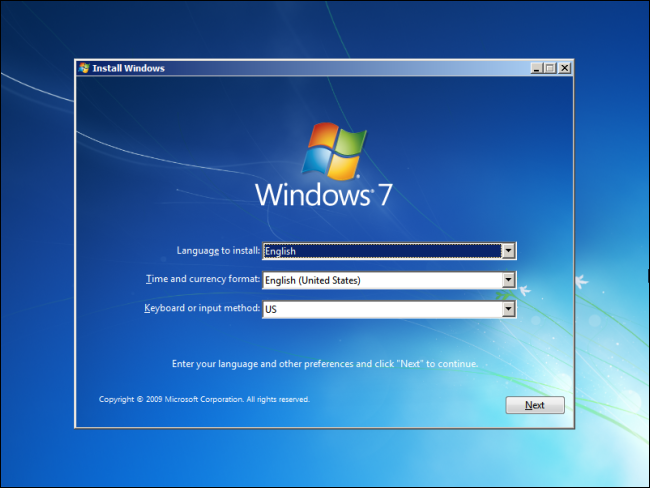
Conclua o processo de instalação, respondendo a todosas perguntas e fornecendo sua chave de produto do Windows. Quando terminar, você precisará instalar os drivers de hardware do hardware do seu computador e de todo o seu software favorito.
Se você reinstalar frequentemente o Windows 7 ou instalá-lo em muitos computadores, poderá criar um disco de instalação personalizado do Windows 7.
A reinstalação do Windows costumava ser mais assustadora, mas odias de carregamento manual de drivers SATA e uso de um ambiente de modo de texto para reinstalar o Windows XP estão atrasados. Reinstalar o Windows - ou restaurar a partir de uma partição de fábrica - é muito simples, especialmente no Windows 8.








